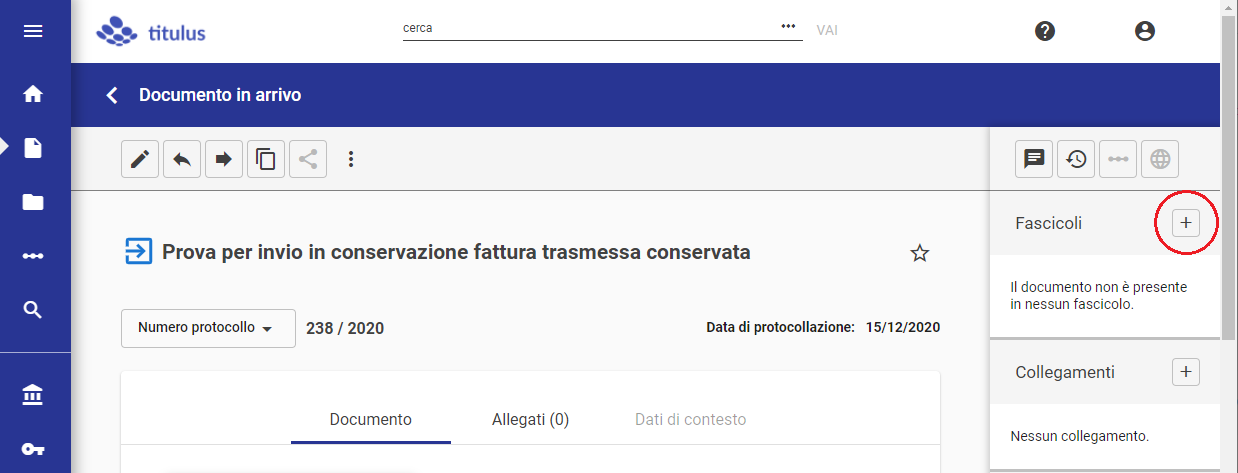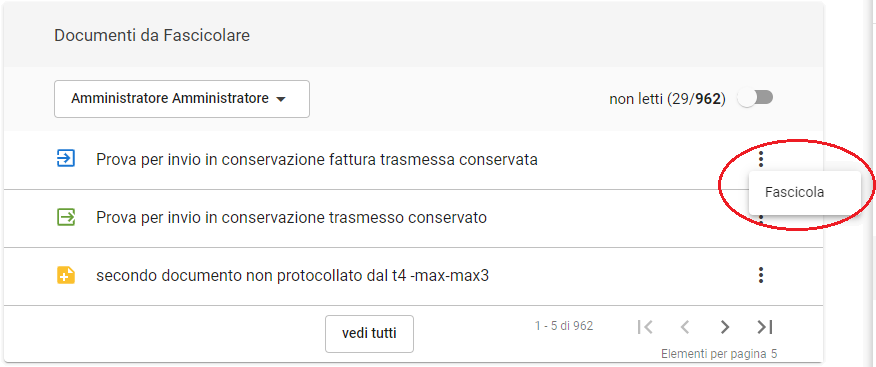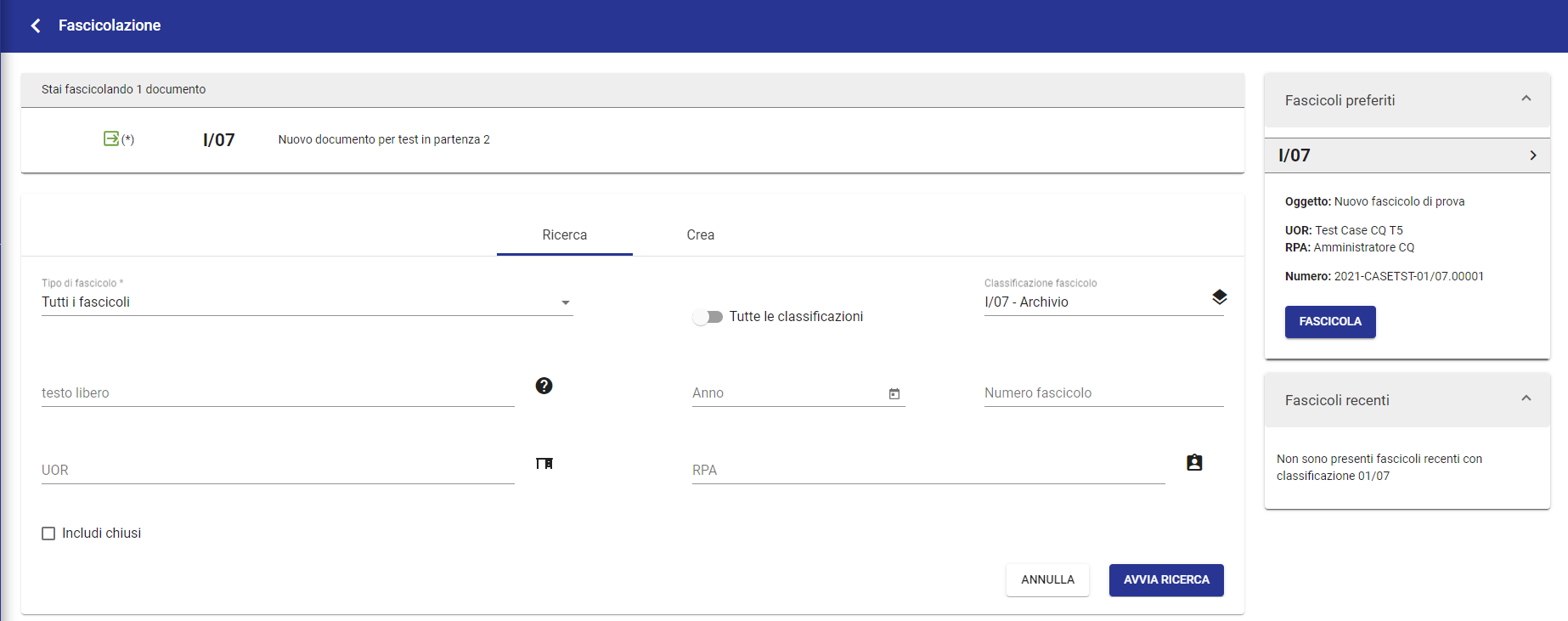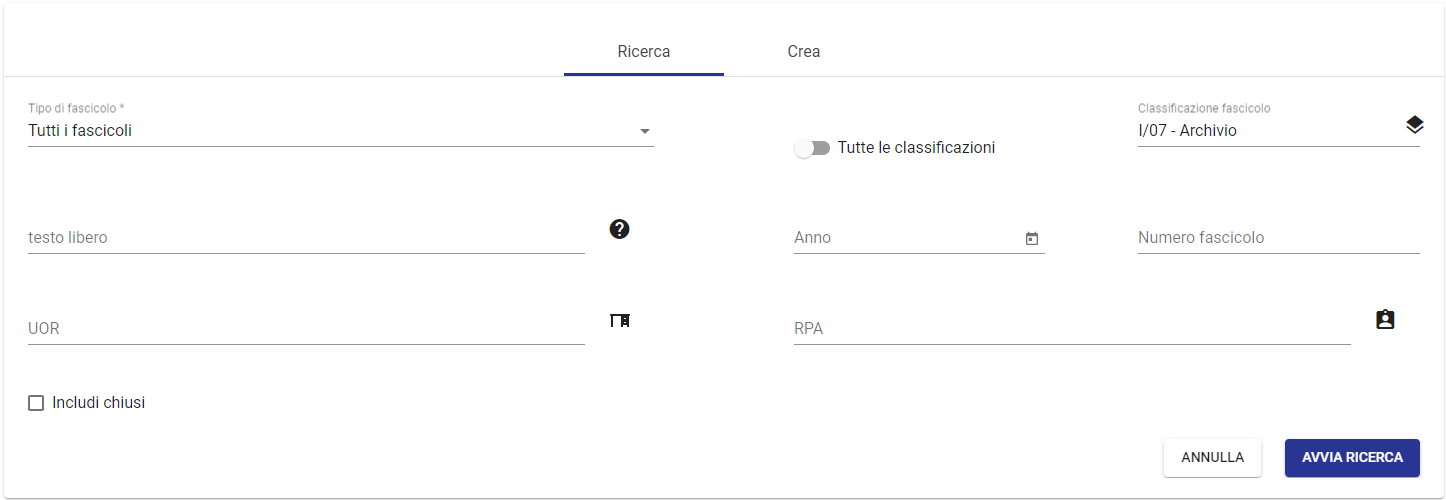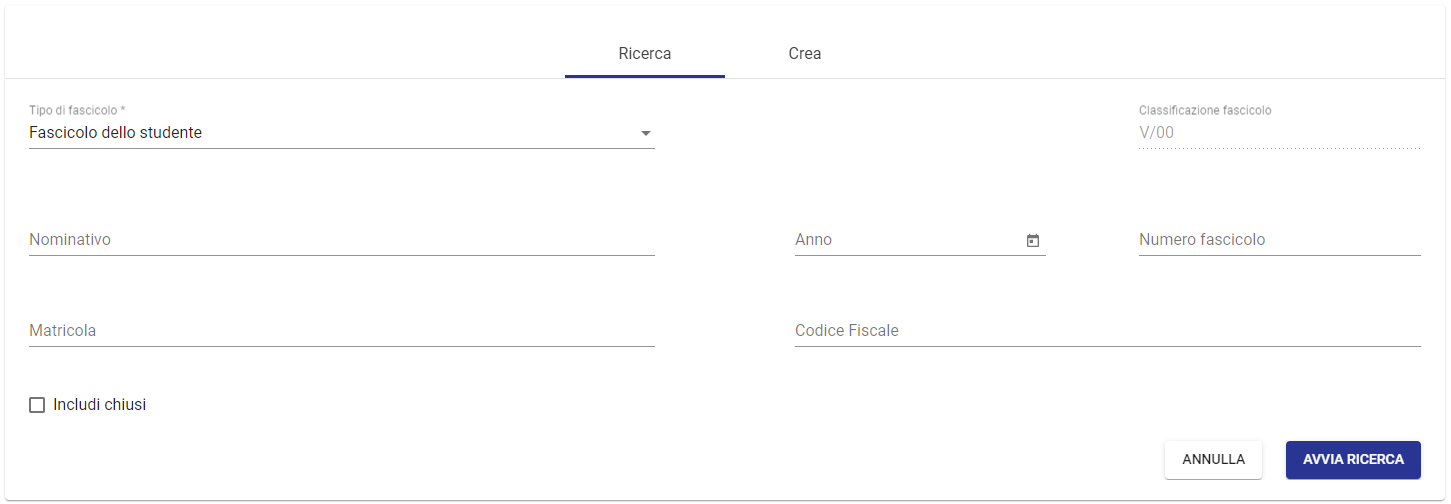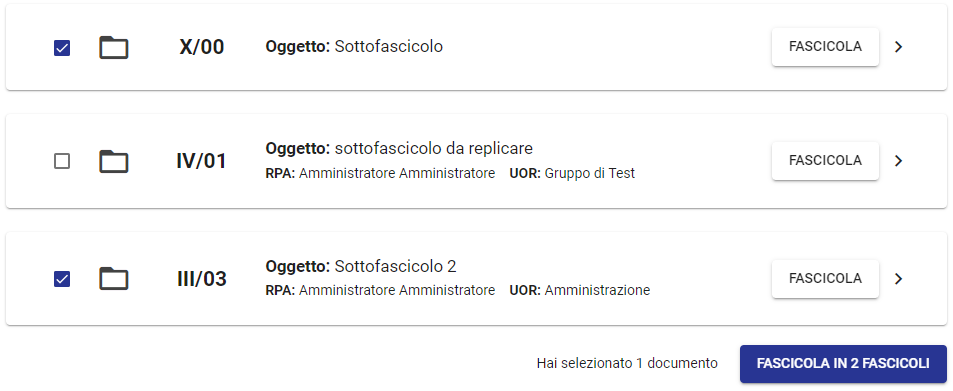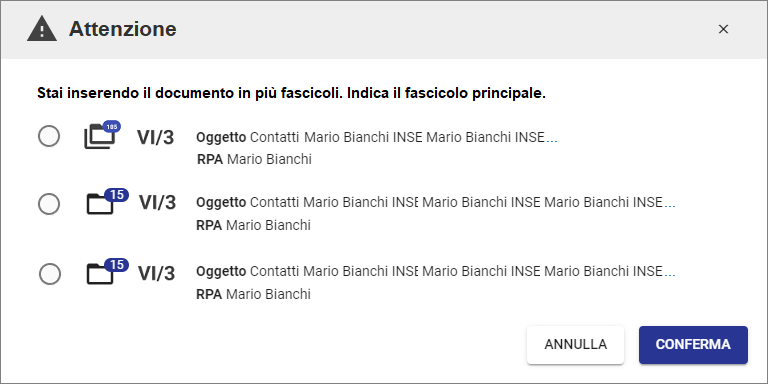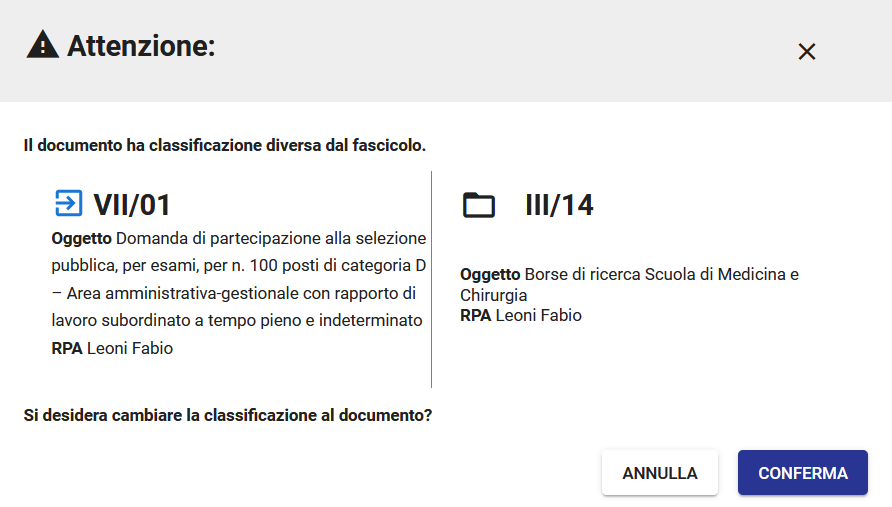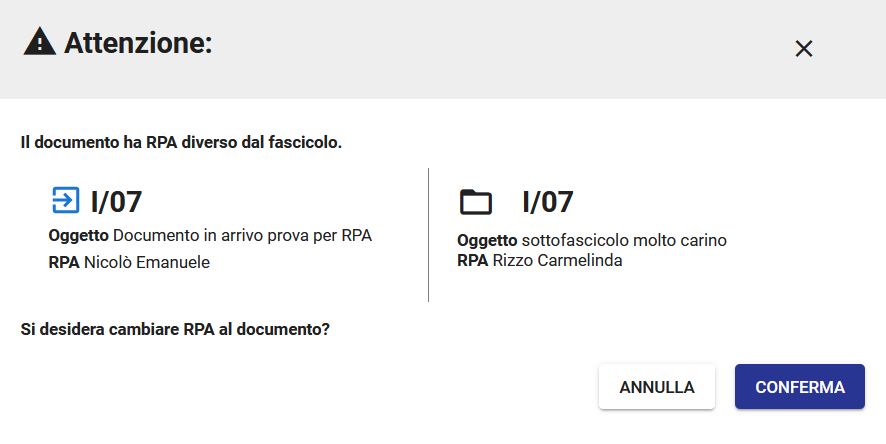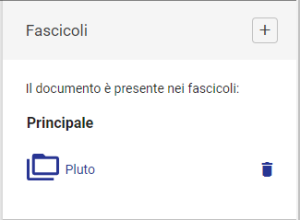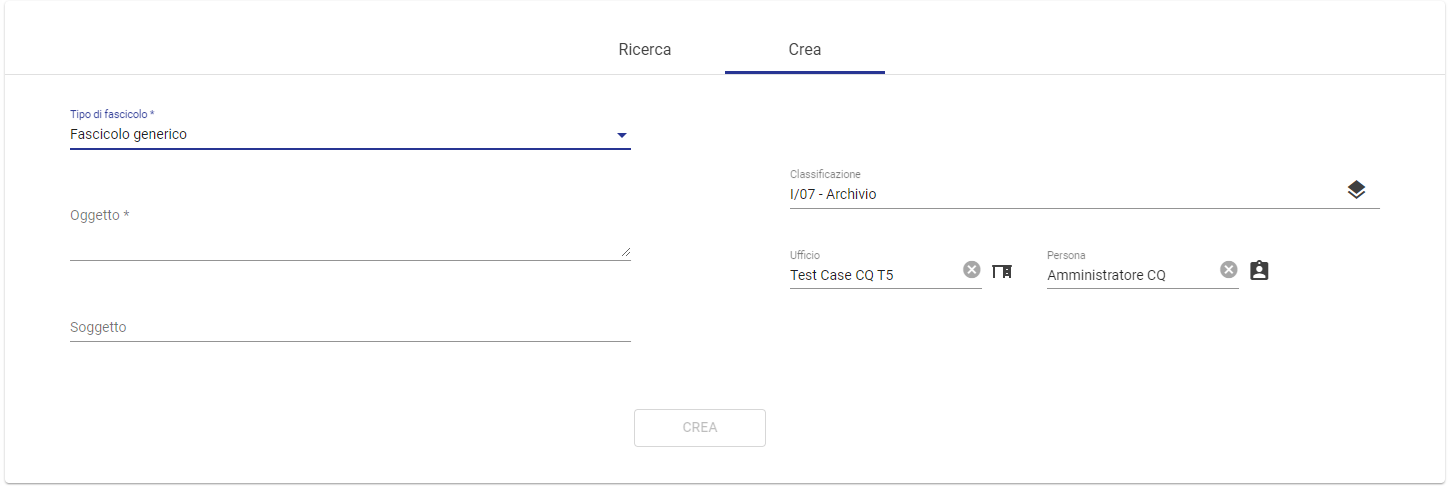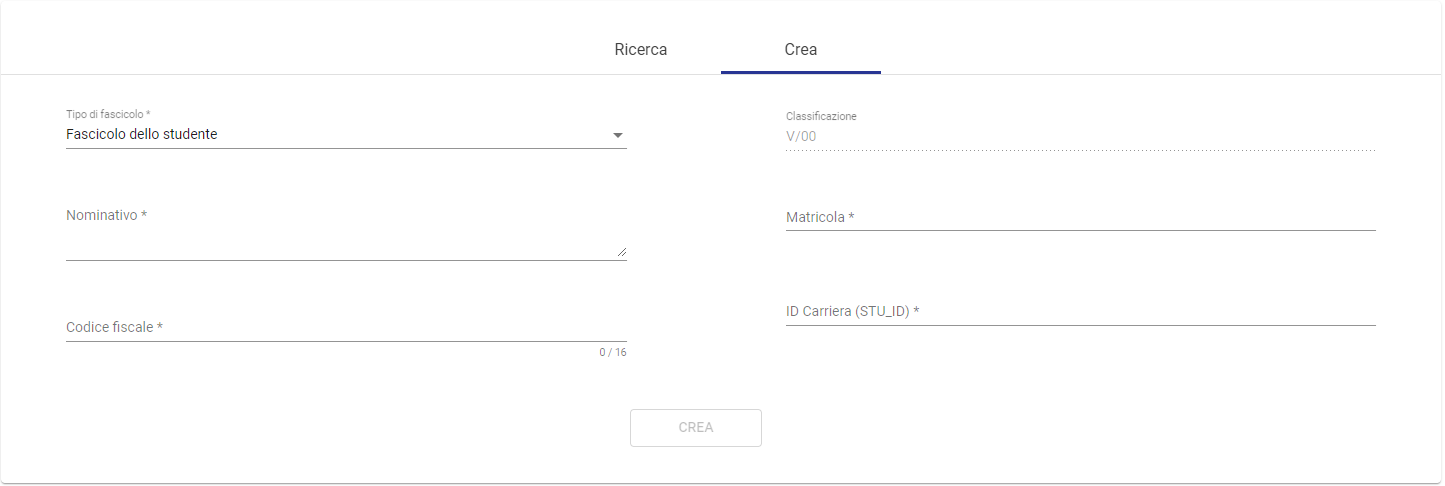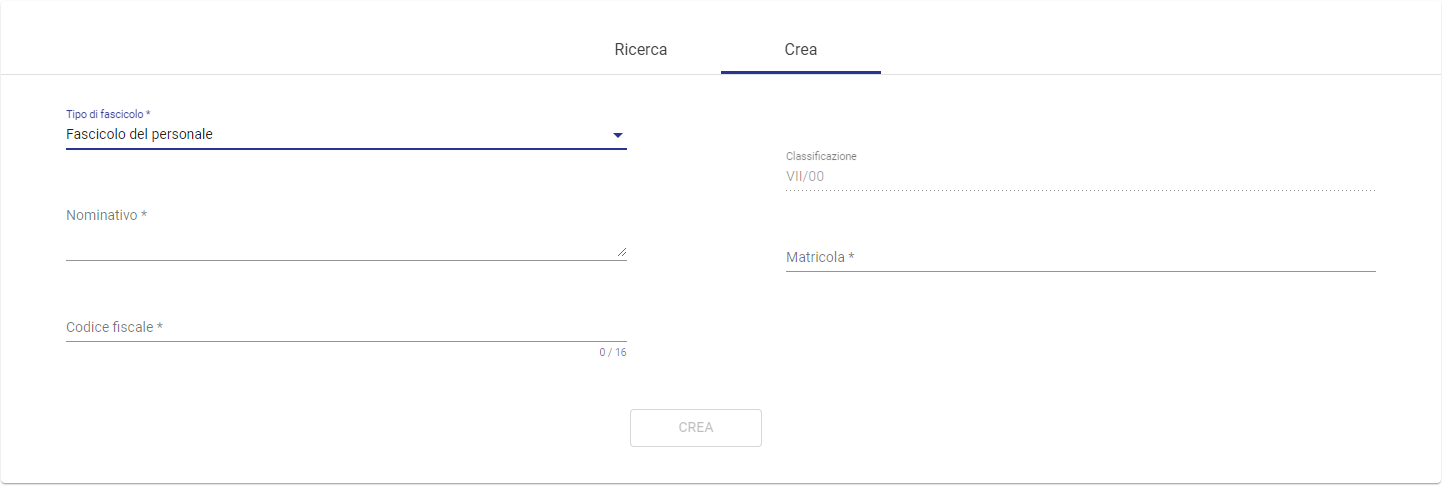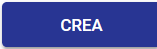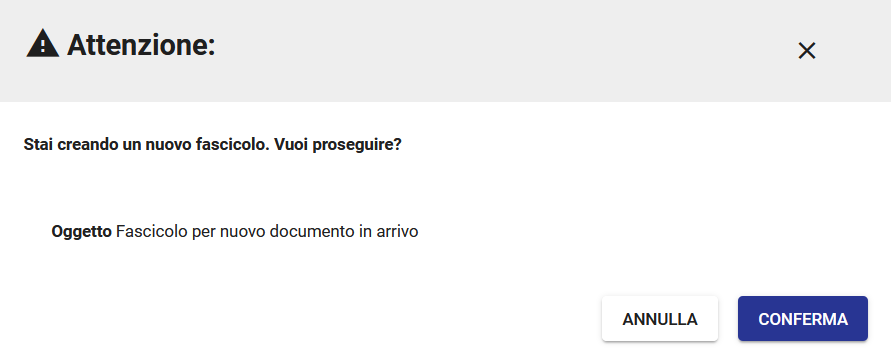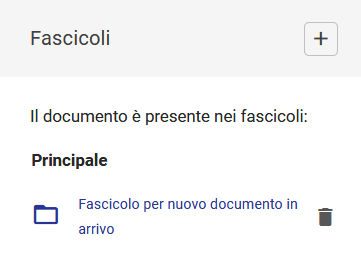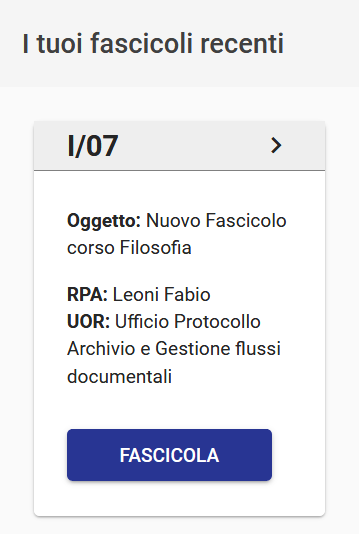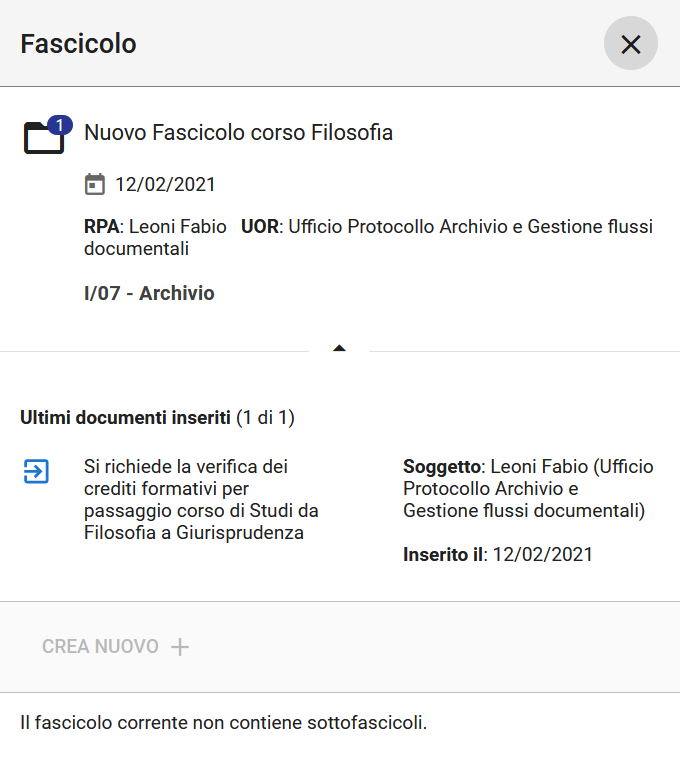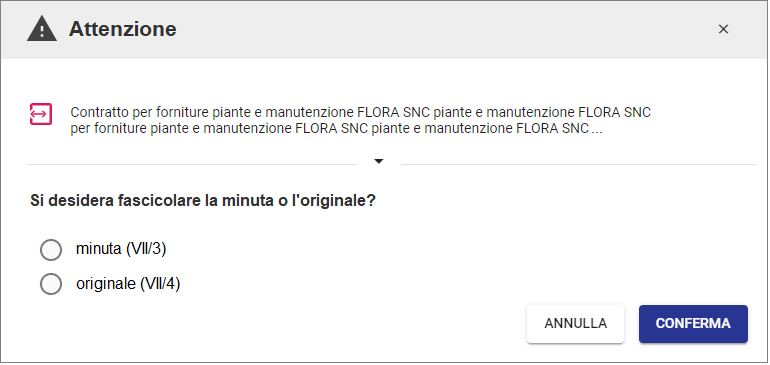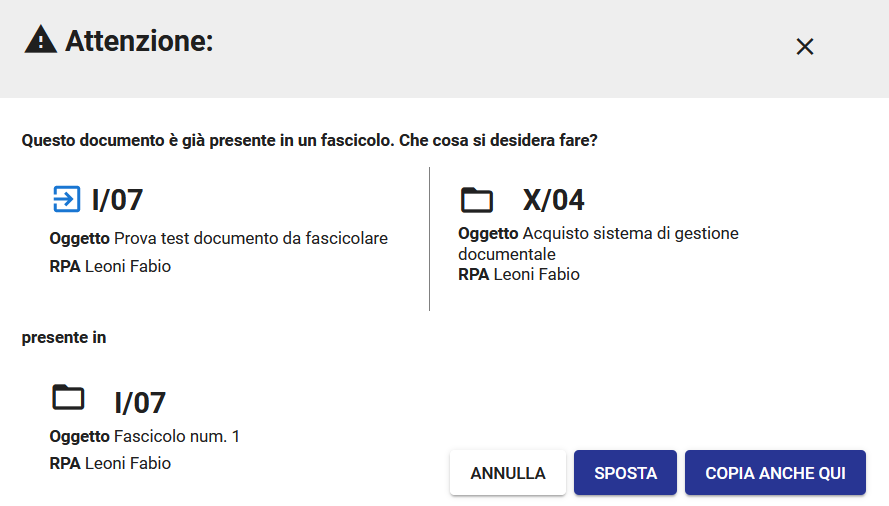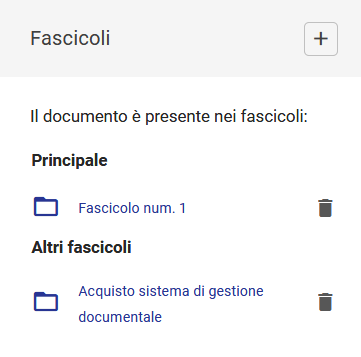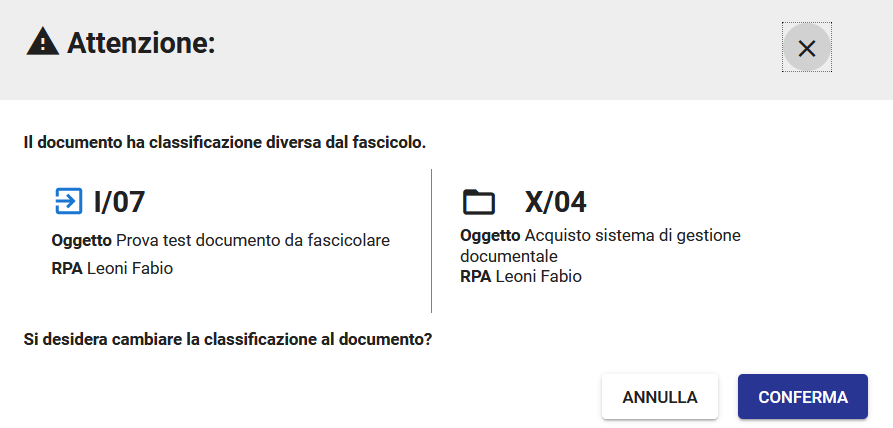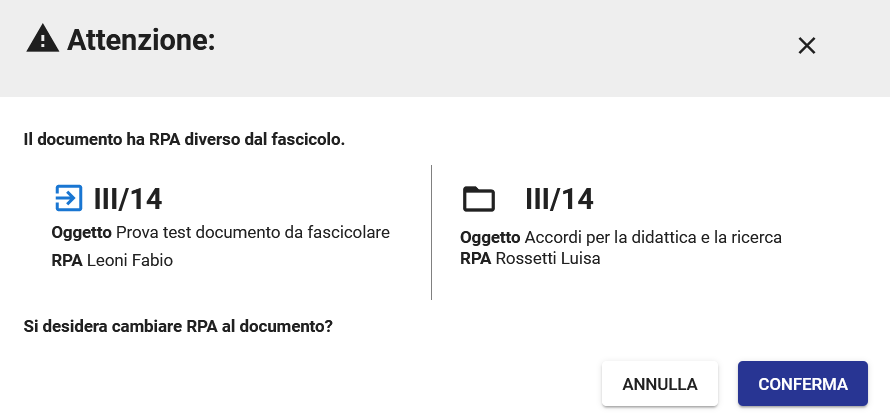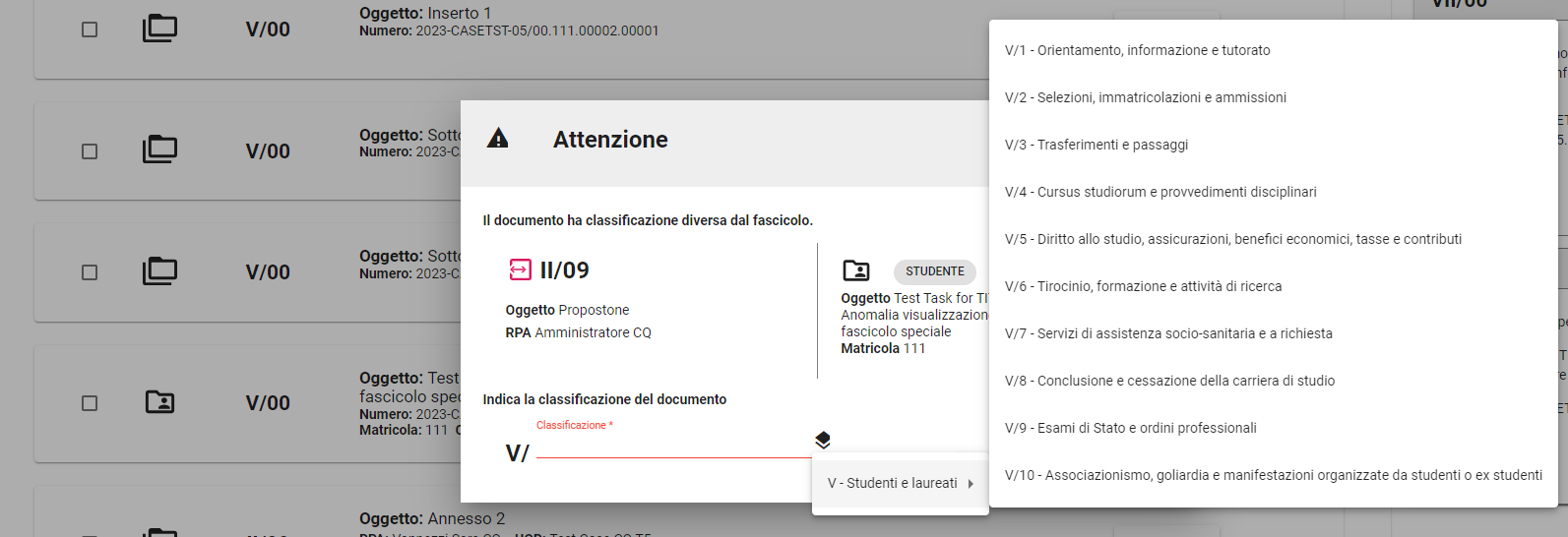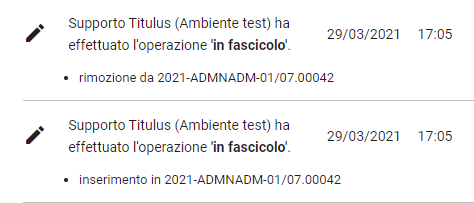Che cosa trovo in questa pagina?
Questa pagina affronta la fascicolazione del documento e fa parte del Manuale utente Titulus 5 - Modulo Documenti.
Fascicolazione
Il fascicolo è l'insieme ordinato di documenti riferiti in modo stabile a uno stesso affare/procedimento amministrativo, a una stessa materia, a una stessa tipologia, che si forma sempre nel corso delle attività amministrative del soggetto, allo scopo di riunire, a fini decisionali o informativi, tutti i documenti utili allo svolgimento di tali attività. Nel fascicolo sono generalmente inseriti documenti diversificati per forma, natura, contenuto giuridico etc.
La fascicolazione è l'attività di riconduzione logica di un documento all'interno dell'unità archivistica che contiene gli altri documenti, e si fonda su un vincolo archivistico fra ogni documento e la pratica relativa. Di fatto, La fascicolazione è l'operazione che consente di inserire i documenti all'interno di un fascicolo.
Fascicolare un documento in un fascicolo è un'operazione necessaria per una corretta archiviazione e per fornire al responsabile dei documenti i seguenti vantaggi:
l'intero fascicolo, comprensivo dei documenti in esso contenuti, può essere trasferito ad un altro RPA cambiando contemporaneamente la responsabilità sia dei documenti che del fascicolo stesso;
documenti raccolti in un fascicolo possono essere spostati in un sotto-fascicolo;
NOTA BENE:
- La facoltà di fascicolare documenti è concessa anche ad un operatore con i diritti minimi di protocollazione e anche se non può vedere i documenti della propria UOR.
- I documenti possono essere fascicolati in un fascicolo principale e in altri fascicoli. Se l'utente ha il diritto di intervento sul documento, può inserire quel documento in un fascicolo principale. In caso contrario lo potrà inserire solo in "altri fascicoli".
- È consentito fascicolare un documento annullato ed è possibile annullare un documento contenuto in un fascicolo.
Fascicolazione di un documento
L'innesco del processo di fascicolazione di un documento può essere:
- dalla pagina di dettaglio del documento in visualizzazione, usando il button ("Aggiungi") nel widget Fascicoli:
oppure,
- dal widget "Documenti da fascicolare" presente nella home generale o nella home Documenti:
In entrambi i casi si accede alla pagina "Fascicolazione", in cui attraverso i due tab "Ricerca" e "Crea" è possibile rispettivamente ricercare il fascicolo o crearne uno nuovo in cui inserire il documento.
Nella colonna di destra sono presenti due widget che agevolano l'utente nella fascicolazione:
- "I tuoi fascicoli preferiti", che mostra la lista dei fascicoli contrassegnati come preferiti dall’utente, ordinati secondo la data più recente di inserimento tra i preferiti; se presenti più di cinque fascicoli, il widget permette di scorrere le pagine;
- "I tuoi fascicoli recenti", che riporta gli ultimi cinque fascicoli su cui l’utente ha effettuato una fascicolazione.
La tab "Ricerca" consente di ricercare il/i fascicolo/i in cui fascicolare il documento. Il campo "Tipo di fascicolo" permette di selezionare da un menu a tendina la tipologia di fascicolo da ricercare. A seconda della selezione la maschera di ricerca si aggiorna.
Selezionando "Tutti i fascicoli" e "Fascicolo generico" si avrà la seguente maschera:
- Il campo "testo libero" cerca nei campi Oggetto, Soggetto, Note, Matricola, Codice Fiscale.
- Il campo UOR, in cui sono attivi i suggerimenti alla digitazione, permette di scegliere fra tutte le UOR su cui l'utente ha il diritto di intervento. Il button "Inserisci la mia UOR", permette di inserire automaticamente l'ufficio di cui l'utente fa parte.
- Il button "Inseriscimi come RPA", permette di inserire direttamente l'utente stesso come RPA.
- Il campo "Classificazione" si presenta già compilato - ma modificabile - riportando la stessa classificazione del documento. Oppure, è possibile impostare la ricerca per tutte le classificazioni (utile per i fascicoli speciali: personale, studente).
- Il campo "Anno" del fascicolo permette di inserire direttamente l'anno di creazione del fascicolo o ricercarlo dal calendario.
- Il campo "Numero Fascicolo" permette di inserire il numero del fascicolo, ricercabile in due modalità:
- con numero di fascicolo singolo, inteso come il solo valore numerico (es. se il n. fascicolo è 2023-CASETST-02/04.00032, è possibile ricercare con n. 00032 o 32 o 032);
- per range numerico, scrivendo i due valori separati dal trattino '-'; quest'ultima ricerca è possibile esclusivamente con il campo Classificazione valorizzato.
Selezionando "Fascicolo dello studente", "Fascicolo del personale" e "Fascicolo di persona giuridica" si avranno gli stessi campi di ricerca, l'unica differenza sarà che il campo "Classificazione" sarà precompilato e immodificabile con il codice del fascicolo speciale corrispondente.
Es. di maschera ricercando "Fascicolo dello studente":
- Il campo "Nominativo" permette di inserire nome e cognome dell'utente a cui si riferisce il fascicolo
- Il campo "Classificazione" si presenta già compilato e immodificabile riportando la classificazione del fascicolo speciale corrispondente.
- Il campo "Anno" del fascicolo permette di inserire direttamente l'anno di creazione del fascicolo o ricercarlo dal calendario.
- Il campo "Matricola" permette di inserire il numero di matricola
- Il campo "Codice Fiscale" permette di inserire il codice fiscale
Premendo il button AVVIA RICERCA si ottengono dei risultati che riportano in testa il riepilogo dei criteri di ricerca utilizzati, ad esempio:
I risultati sono preceduti da una casella selezionabile (checkbox), grazie a cui è possibile selezionare uno o più fascicoli che saranno oggetto di fascicolazione del documento. Nell'esempio che segue sono stati selezionati 2 fascicoli:
Premendo il button "FASCICOLA IN 2 FASCICOLI" sarà necessario indicare il fascicolo principale:
Alla pressione del button FASCICOLA vengono avviati dei controlli, come ad esempio quello sulla coerenza di classificazione fra documento e fascicolo/i, dal momento che la fascicolazione di documenti in un fascicolo è consentita solo se le classificazioni coincidono. Se le classificazioni tra documento e fascicolo sono differenti, al click su "Fascicola" si apre una dialog che chiede conferma del cambio di classificazione al documento:
Allo stesso modo se l'RPA del documento e quello del fascicolo principale non coincidono compare un'altra dialog in cui si richiede la modifica dell'RPA del documento:
NOTA BENE - In caso di fascicolazione in più fascicoli, i controlli avverranno solo sul fascicolo indicato come principale.
Quando classificazione e RPA di documenti e fascicolo concordano, il processo di fascicolazione procede senza richieste all'utente e la navigazione torna alla pagina di dettaglio del documento in visualizzazione in cui il widget "Fascicoli" riporta il nome del/i fascicolo/i in cui è stato inserito il documento:
e a seguito dell'operazione di fascicolazione il documento scompare dal widget "Documenti in gestione".
La tab "Crea" consente di creare il/i fascicolo/i in cui fascicolare il documento. È possibile selezionare dal menu a tendina "Tipo di fascicolo" la tipologia di fascicolo che si intende creare.
Per il Fascicolo generico i campi da compilare sono i seguenti:
in cui:
- Oggetto, indica l'argomento trattato nel fascicolo ed è un campo obbligatorio;
- Soggetto, il nome del soggetto a cui il fascicolo è riferito, ad es. il nome di uno studente;
- Creando il fascicolo da un documento, il valore di classificazione viene desunto automaticamente dal documento, che rappresenta così il primo documento contenuto nel nuovo fascicolo. La classificazione del fascicolo può essere modificata; in tale casistica si aprirà un popup di conferma per modificare la classificazione del documento che si sta fascicolando affinché la fascicolazione vada a buon fine.
Per il Fascicolo dello studente i campi da compilare sono i seguenti:
- Nominativo, per indicare nome e cognome del titolare del fascicolo
- Classificazione, campo bloccato con la classificazione del fascicolo speciale corrispondente
- Matricola, permette di inserire il numero di matricola
- Codice fiscale, permette di inserire il codice fiscale
- ID Carriera (STU_ID) permette di inserire l'ID Carriera
Tutti i campi contrassegnati dall'asterisco sono campi obbligatori.
Per il Fascicolo del personale e per il Fascicolo di persona giuridica i campi da compilare sono i seguenti:
- Nominativo, per indicare nome e cognome del titolare del fascicolo
- Classificazione, campo bloccato con la classificazione del fascicolo speciale corrispondente
- Matricola, permette di inserire il numero di matricola
- Codice fiscale, permette di inserire il codice fiscale
Tutti i campi contrassegnati dall'asterisco sono campi obbligatori.
Cliccando sul button "Crea" si apre una richiesta di conferma di creazione del nuovo fascicolo:
e il fascicolo viene creato e il documento inserito automaticamente in esso. La navigazione torna alla pagina di dettaglio del documento in visualizzazione in cui il widget "Fascicoli" riporta il nome del/i fascicolo/i in cui è stato inserito il documento:
NOTA BENE:
- Il valore di classificazione assunto dal fascicolo consentirà o impedirà il successivo inserimento di documenti al suo interno: infatti, documenti con classificazioni diverse da quelle del fascicolo potranno essere inseriti solo assumendo il valore di classificazione del fascicolo.
- Se, invece, la creazione di un nuovo fascicolo avviene in una fase autonoma, la classificazione può essere desunta dal Titolario di classificazione.
- La facoltà di creare fascicoli è subordinata ad uno specifico diritto dell'utente.
Il documento può essere fascicolato in uno dei fascicoli mostrati nei widget sopra descritti:
Es.
L'icona ">" consente di aprire i dettagli del fascicolo in una sidenav:
Fascicolazione di un documento tra uffici
Nel caso in cui si voglia fascicolare un documento tra uffici, il sistema verifica se l'utente ha diritto di intervento sulla minuta o sull'originale. Se l'utente ha diritto di intervento su entrambi, potrà scegliere se fascicolare la minuta o l'originale, tramite una dialog:
Se l'utente ha diritto di intervento solo sulla minuta o solo sull'originale, la fascicolazione avviene in automatico sulla tipologia su cui l'utente ha diritto di intervento, per cui la dialog suddetta non compare.
Se l'utente non ha diritto di intervento né sulla minuta, né sull'originale, in automatico il documento viene inserito nel fascicolo come fascicolo collegato (non principale).
Fascicolazione di un documento già presente in un altro fascicolo
Nel caso di fascicolazione di un documento già presente in un altro fascicolo, il sistema richiede all'utente di effettuare una scelta e presenta i button "SPOSTA" e "COPIA ANCHE QUI".
Cliccando sul button "COPIA ANCHE QUI" il documento viene collegato al fascicolo che quindi comparirà nel widget del documento "Fascicoli" sotto "Altri fascicoli":
In caso di "SPOSTA", interviene il controllo di coerenza sulla classificazione e l'RPA del documento rispetto a quelli del fascicolo. Quando classificazione e/o RPA concordano, il processo di fascicolazione è automatico e funziona come descritto in precedenza. Il documento viene collegato al nuovo fascicolo che quindi comparirà nel widget del documento "Fascicoli" sotto "Principale" al posto del precedente fascicolo.
Quando, invece, classificazione e/o RPA non concordano compare una dialog di avvertimento (o entrambe):
e
dopodiché il processo di fascicolazione funziona come descritto in precedenza.
Fascicolazione di un documento in un fascicolo speciale
Con i fascicoli speciali (di studente, di persona fisica o giuridica), che non hanno RPA, il controllo sull'RPA non interviene.
Subentra solamente il controllo sulla classificazione, con la possibilità di cambiare la classificazione del documento, limitatamente alla classe:
Storia del documento
Le operazioni di fascicolazione e rimozione dal fascicolo del documento vengono mostrate nella sidenav della Storia del documento: